ハイライトを作成する(iOSのみ)
静止画や動画をつなげて短い動画(ハイライト)を作成できます。この機能はiOSのみお使いいただけます。
こんなときにおすすめ!
- 結婚式や披露宴の新郎新婦を主役にした動画を作りたいとき
- 数日分の旅行の思い出をまとめた動画を作りたいとき
-
[
(ハイライト)]をタッチして、「ハイライト画面」を表示する
-
撮影年月を選ぶ
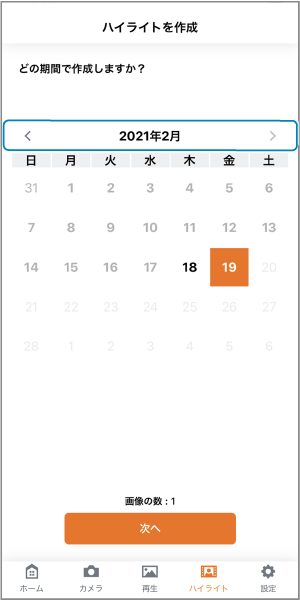
- [
]/[
]をタッチして切り換えます。
- [
-
撮影日の範囲を選ぶ
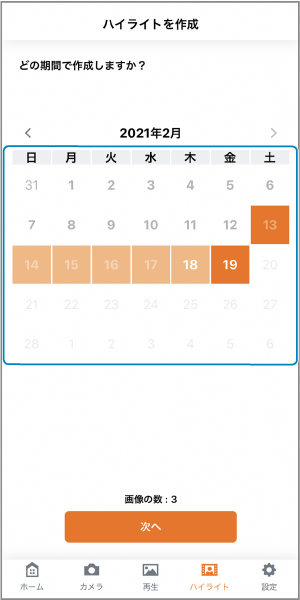
- 開始日をタッチします。
- 続けて終了日をタッチします。
- もう一度タッチすると、開始日から選びなおすことができます。
- 撮影画像がある日付は、黒色で表示されます。
-
[次へ]をタッチする
-
優先したい登録人物を選ぶ
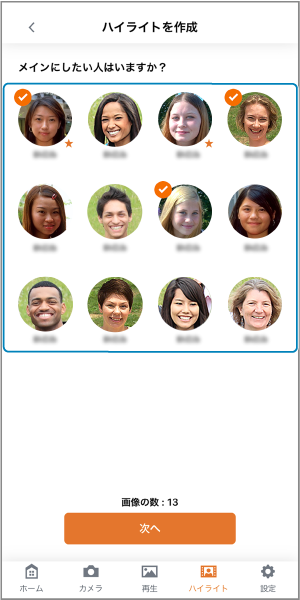
- 選択した人物にチェックマークがつきます。
-
[次へ]をタッチする
-
設定を変更する

- [ハイライトの長さ]を選ぶと、作成されるハイライトの長さを変更できます。
- [写真1枚の表示時間]を選ぶと、ハイライト内の静止画の表示秒数を変更できます。スマートフォンの搭載メモリー(RAM)が2GB以下の場合、[ハイライトの長さ]を[2分]にすると、[写真1枚の表示時間]の[2秒]は選択できません。
- [BGM]を選ぶと、ハイライトのBGMを変更できます。
-
[次へ]をタッチする
-
[作成する]をタッチする
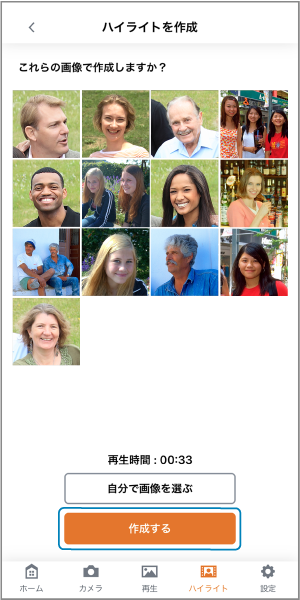
- 表示されている画像でハイライトが作成されます。
- 使用する画像を変更したい場合は、[自分で画像を選ぶ]をタッチし、画像を選択してください。選択できる画像の枚数は、スマートフォンの搭載メモリー(RAM)が2GB以下の場合は50枚まで、2GBを超える場合は80枚までです。
-
[保存する]をタッチする
- 作成されたハイライトがスマートフォンに保存されます。
- [再生する]を選ぶと、作成されたハイライトを見ることができます。